Importer et gérer vos contacts dans Windows 10
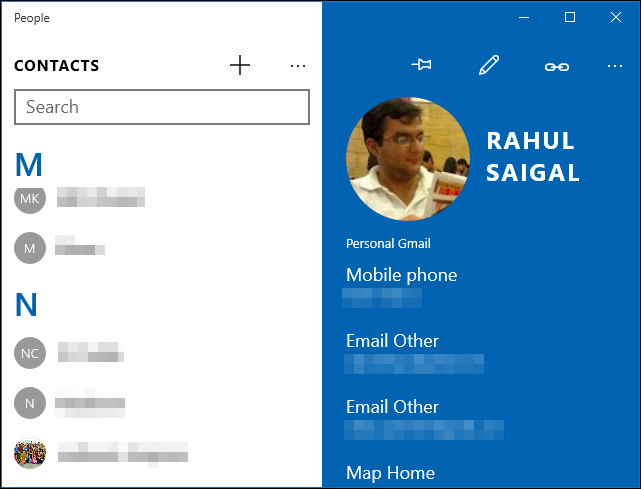
Accès rapides
- Vue d’ensemble de l’application Personnes
- Importer des contacts depuis Gmail, Outlook et d’autres comptes
- Ajouter un nouveau contact depuis l’application Personnes
- Partager un contact
Vue d’ensemble de l’application Personnes
L’application Personnes regroupe tous vos contacts en un seul endroit. C’est un gestionnaire de contacts capable de conserver de nombreuses informations : nom, adresse e‑mail, adresse postale, fonction, numéro de téléphone, anniversaire, et notes. Comme les applications Courrier et Calendrier, Personnes fonctionne uniquement avec des comptes en ligne. Vous ne pouvez pas créer ni gérer des contacts stockés localement sur votre PC via cette application.
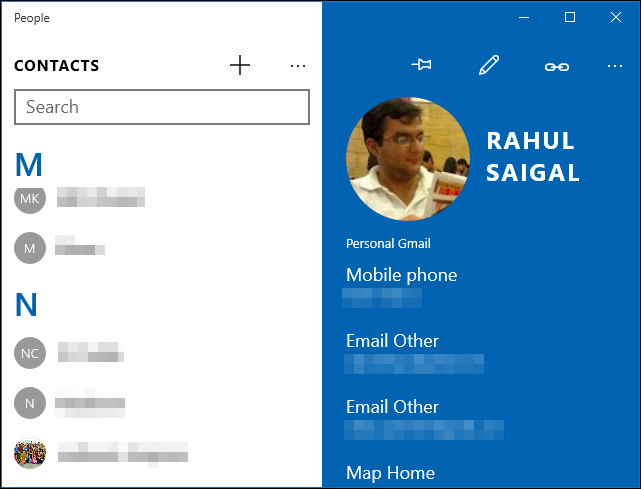
La vue principale affiche, à gauche, une liste alphabétique de vos contacts et, à droite, le panneau de détails pour le contact sélectionné. Si des contacts apparaissent dès la première ouverture, c’est probablement parce que vous avez déjà configuré un compte Microsoft ou un autre compte dans une application Microsoft.
Importer des contacts depuis Gmail, Outlook et d’autres comptes
Si vous avez déjà des contacts dans un compte en ligne (Gmail, Outlook, iCloud, etc.), vous pouvez les lier à l’application Personnes pour les synchroniser automatiquement.
- Ouvrez l’application Personnes.
- Cliquez sur les points de suspension (…) en haut à droite du champ de recherche, puis choisissez « Paramètres ».
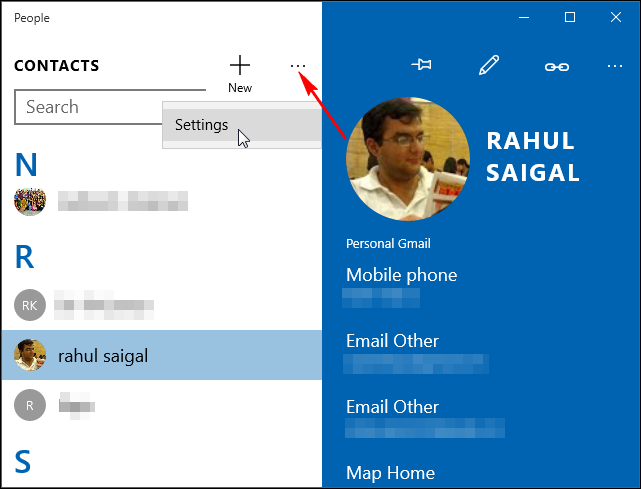
- Dans Paramètres, cliquez sur « Ajouter un compte ».
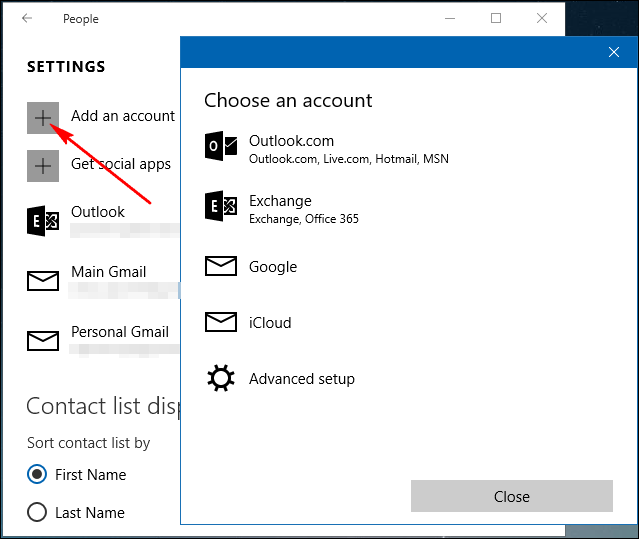
- Sélectionnez le type de compte (Google, Outlook.com, Exchange, iCloud, etc.) et suivez les instructions à l’écran pour vous connecter.
Une fois connecté, Personnes synchronise automatiquement les contacts de ce compte. Toute modification effectuée sur un appareil se répercutera sur les autres appareils connectés au même compte.
Important : ajouter un compte le relie à toutes les applications Microsoft intégrées (Courrier, Calendrier, Personnes). Si vous supprimez un compte, ses contacts disparaîtront de l’application Personnes jusqu’à ce que vous le réajoutiez.
Note : l’option pour connecter des réseaux sociaux était documentée par Microsoft, mais le bouton « Obtenir des applications sociales » renvoie actuellement une page d’erreur. Cette fonctionnalité semble indisponible pour le moment.
Ajouter un nouveau contact depuis l’application Personnes
- Cliquez sur le bouton « + » au‑dessus de la liste des contacts.
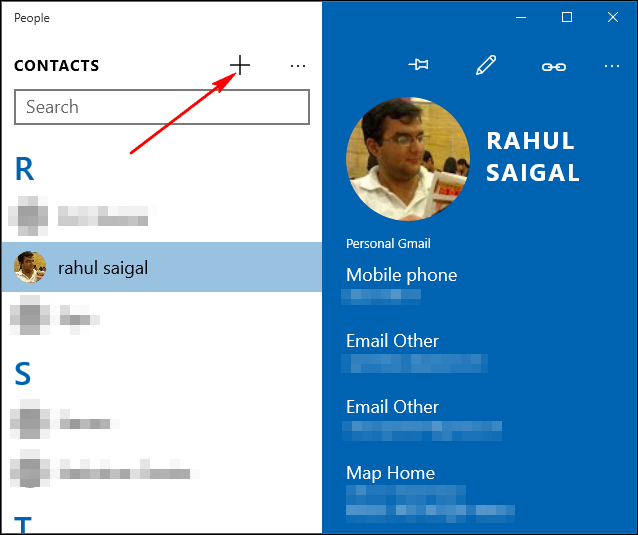
- Un nouveau panneau de contact vide s’ouvre. Si plusieurs comptes sont configurés, on vous demande dans quel compte enregistrer le contact. Si un seul compte est configuré, le contact ira automatiquement dans ce compte.
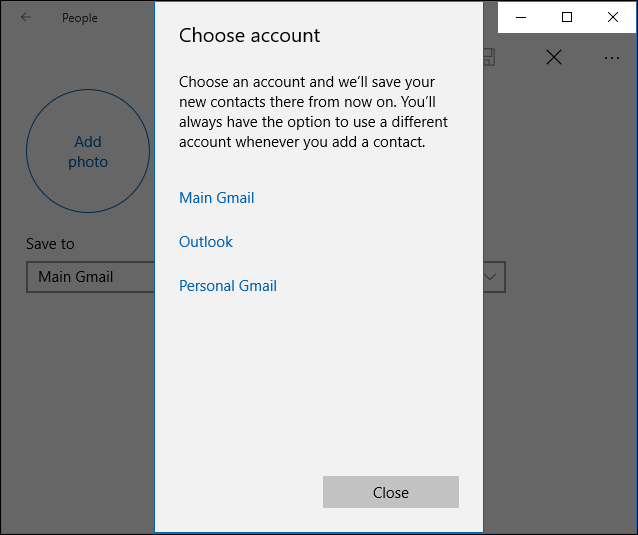
Remplissez les champs nécessaires. Appuyez sur Tab pour passer d’un champ à l’autre. Pour modifier l’étiquette d’un numéro (mobile, domicile, travail), cliquez sur le menu déroulant à droite de l’étiquette actuelle.
Cliquez sur « Ajouter une photo » pour utiliser une image de l’application Photos. Si vous n’ajoutez pas d’image, les initiales du contact s’afficheront.
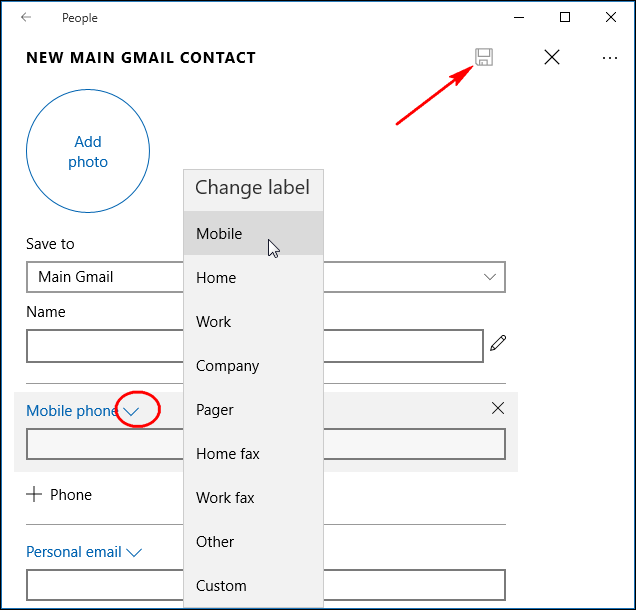
- Sélectionnez « Autre » pour ajouter des champs supplémentaires tels que société, famille, anniversaire, anniversaire de mariage ou notes. Cliquez sur « Enregistrer » pour sauvegarder le contact.
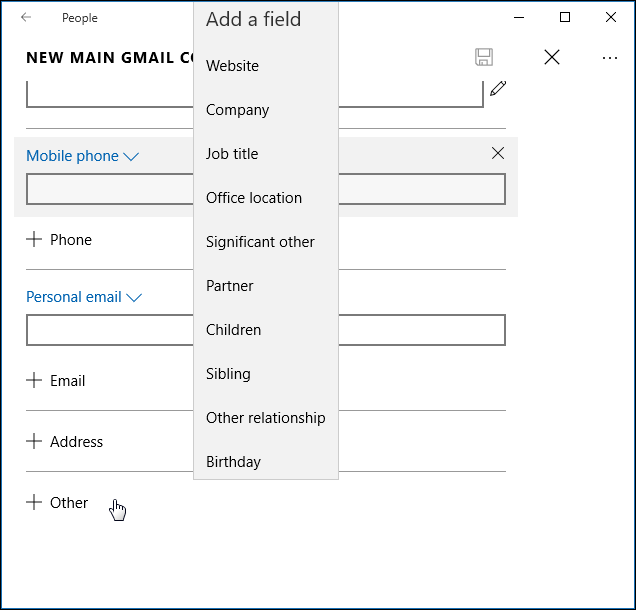
Pour modifier une fiche existante, sélectionnez le contact puis cliquez sur l’icône « Crayon ». Vous pouvez aussi cliquer droit sur le nom dans la liste et choisir « Modifier ».
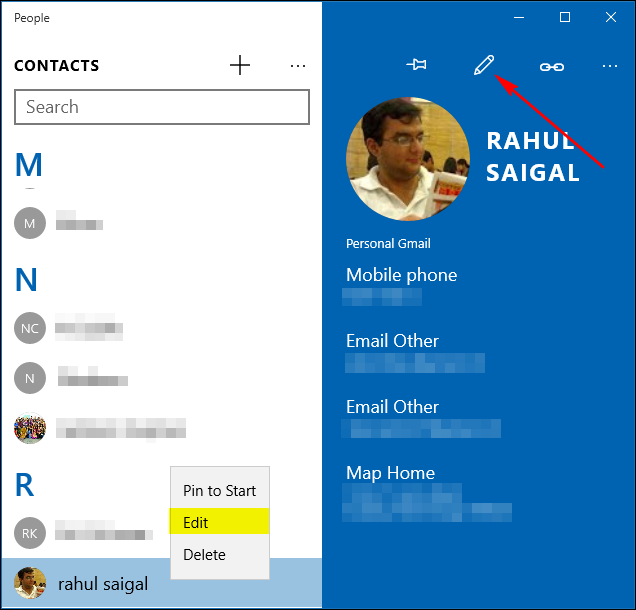
Partager un contact
Partager une fiche contact envoie toutes les informations pertinentes au format VCF, que la plupart des applications de carnet d’adresses peuvent importer.
- Ouvrez la fiche du contact que vous souhaitez partager.
- Sélectionnez « Plus » puis « Partager un contact ». Confirmez l’action en cliquant sur la coche.
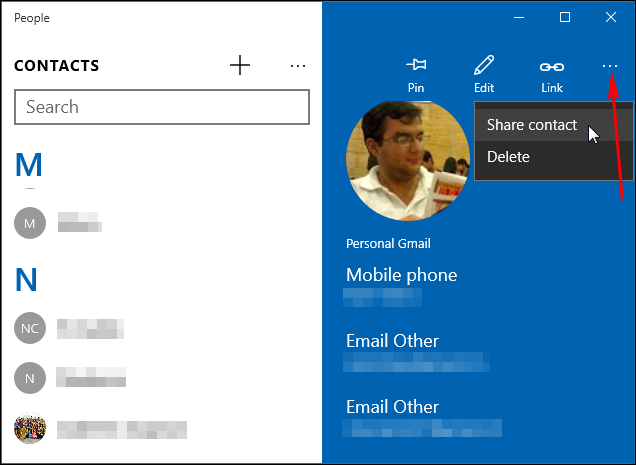
- Le panneau de partage s’ouvre à droite. Si vous choisissez « Courrier », un nouveau message prérempli s’affiche avec la fiche en pièce jointe au format VCF.
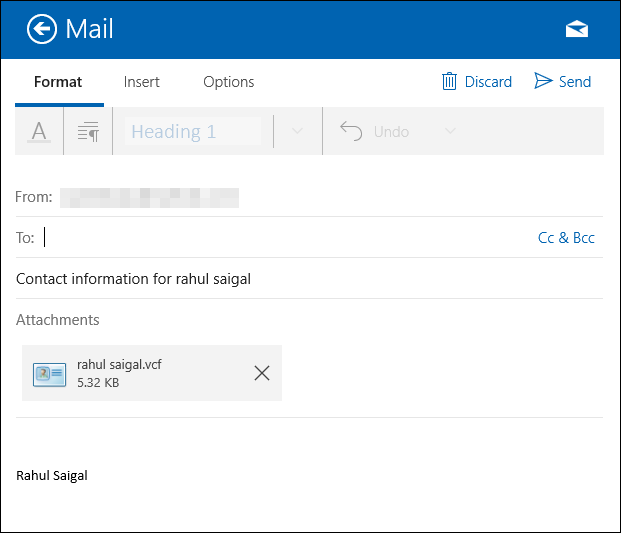
Partager en VCF facilite l’importation dans des applications tierces ou sur d’autres appareils.
Quand la synchronisation échoue et comment résoudre
- Vérifiez la connexion Internet. La synchronisation nécessite un accès réseau.
- Assurez‑vous que le compte est toujours connecté et que les identifiants sont valides.
- Ouvrez Paramètres > Comptes sur Windows pour vérifier que les autorisations de comptes sont en ordre.
- Si les contacts n’apparaissent pas, retirez puis réajoutez le compte dans l’application Personnes.
- Pour les comptes Google, activez l’accès aux applications moins sécurisées si nécessaire, ou utilisez le flux OAuth dans la boîte de dialogue de connexion.
- Si une importation de gros volume bloque, attendez quelques minutes : la synchronisation initiale peut prendre du temps.
Important : ne supprimez pas un compte avant d’avoir vérifié que vous possédez une copie de vos contacts sur le service en ligne. La suppression d’un compte supprime ses contacts de l’application Personnes.
Approches alternatives
- Utiliser l’application Outlook pour Windows (client Microsoft 365) qui offre une intégration et des outils d’import/export (CSV). Bon pour les utilisateurs professionnels.
- Exporter vos contacts au format CSV ou VCF depuis Gmail ou un autre service, puis importer via le client web ou une application tierce.
- Services de synchronisation tiers (ex. solutions de synchronisation multi‑comptes). Vérifiez la réputation du service avant de partager des données personnelles.
Migration guidée en 5 étapes (mini‑méthodologie)
- Faites une sauvegarde de vos contacts depuis chaque service (export CSV/VCF).
- Choisissez le compte principal que vous voulez utiliser dans Windows 10.
- Ajoutez ce compte à l’application Personnes et vérifiez la synchronisation.
- Pour chaque compte secondaire, ajoutez‑les à Personnes ou importez les CSV/VCF dans le compte principal.
- Vérifiez la duplication et nettoyez les doublons manuellement.
Liste de vérification selon le profil d’utilisateur
- Administrateur IT
- Vérifier politiques de synchronisation et conformité
- Documenter procédure de restauration
- Contrôler les accès OAuth
- Utilisateur avancé
- Exporter contacts originaux (CSV/VCF)
- Nettoyer doublons avant import
- Gérer l’étiquetage multi‑numéros
- Utilisateur occasionnel
- Lier Gmail/Outlook à Personnes
- Ajouter photos et notes essentielles
- Tester le partage d’un contact par e‑mail
Vie privée et conformité
Les contacts contiennent des données personnelles. Respectez ces bonnes pratiques :
- Limitez l’accès aux comptes que vous contrôlez.
- Vérifiez les paramètres de synchronisation et les autorisations d’applications.
- Si vous gérez des données d’employés ou de clients, suivez les règles de votre entreprise et la réglementation locale sur la protection des données.
Glossaire rapide
- VCF : format standard de carte de visite électronique (vCard).
- Synchronisation : processus qui rend identiques les données entre plusieurs appareils ou services.
- OAuth : protocole d’autorisation sécurisé utilisé par de nombreux services pour l’authentification.
Contre‑exemples et limites
- L’application Personnes ne convient pas si vous avez besoin de stocker des contacts uniquement localement sur une machine hors ligne.
- Pour des besoins avancés d’export/import en masse avec nettoyage automatique des doublons, utilisez un client de messagerie ou un outil spécialisé.
Petits scénarios de dépannage
- Problème : contacts Google ne s’affichent pas. Action : reconnectez le compte Google, vérifiez les autorisations et relancez l’application.
- Problème : suppression accidentelle d’un contact. Action :chercher dans la corbeille du service en ligne (si disponible) ou restaurer depuis votre export CSV/VCF.
Résumé
L’application Personnes de Windows 10 facilite la centralisation de vos contacts en synchronisant vos comptes en ligne. Elle permet d’ajouter, modifier et partager des fiches au format VCF. Pour les migrations importantes ou des besoins offline, combinez l’usage de Personnes avec des exports CSV/VCF et des outils dédiés.
Important : l’application ne gère pas les contacts locaux. Sauvegardez toujours vos données avant de supprimer ou réinitialiser des comptes.
FAQ
Comment exporter mes contacts de Personnes ? L’application Personnes ne propose pas d’export direct. Exportez depuis le service en ligne lié (Gmail, Outlook.com, iCloud) en utilisant leur interface web.
Puis‑je fusionner automatiquement les doublons dans Personnes ? Personnes n’offre pas d’outil de fusion automatique avancé. Utilisez le service en ligne (par ex. Google Contacts) ou un outil tiers pour une fusion automatisée.
Les photos ajoutées aux contacts se synchronisent‑elles entre appareils ? Oui, si vos contacts sont synchronisés via le même compte en ligne, les photos se répercutent sur vos appareils connectés.
Credits : contenu adapté et localisé pour un public francophone.
Matériaux similaires

Installer et utiliser Podman sur Debian 11
Guide pratique : apt-pinning sur Debian

OptiScaler : activer FSR 4 dans n'importe quel jeu
Dansguardian + Squid NTLM sur Debian Etch

Corriger l'erreur d'installation Android sur SD
